Dell OptiPlex 5070 User Manual [da]
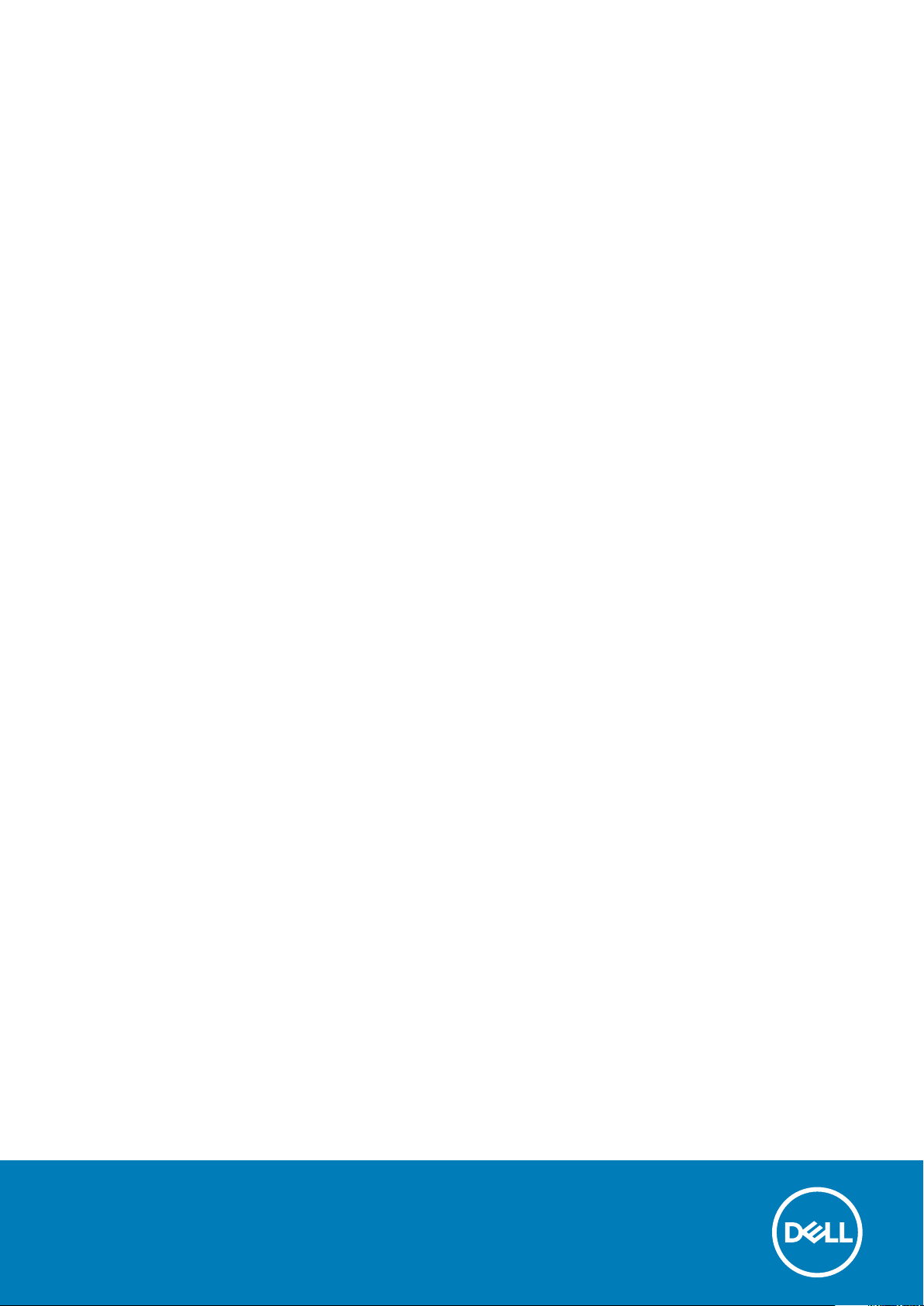
OptiPlex 5070 Tower
Servicemanual
Forordningsmodel: D18M
Forordningstype: D18M005
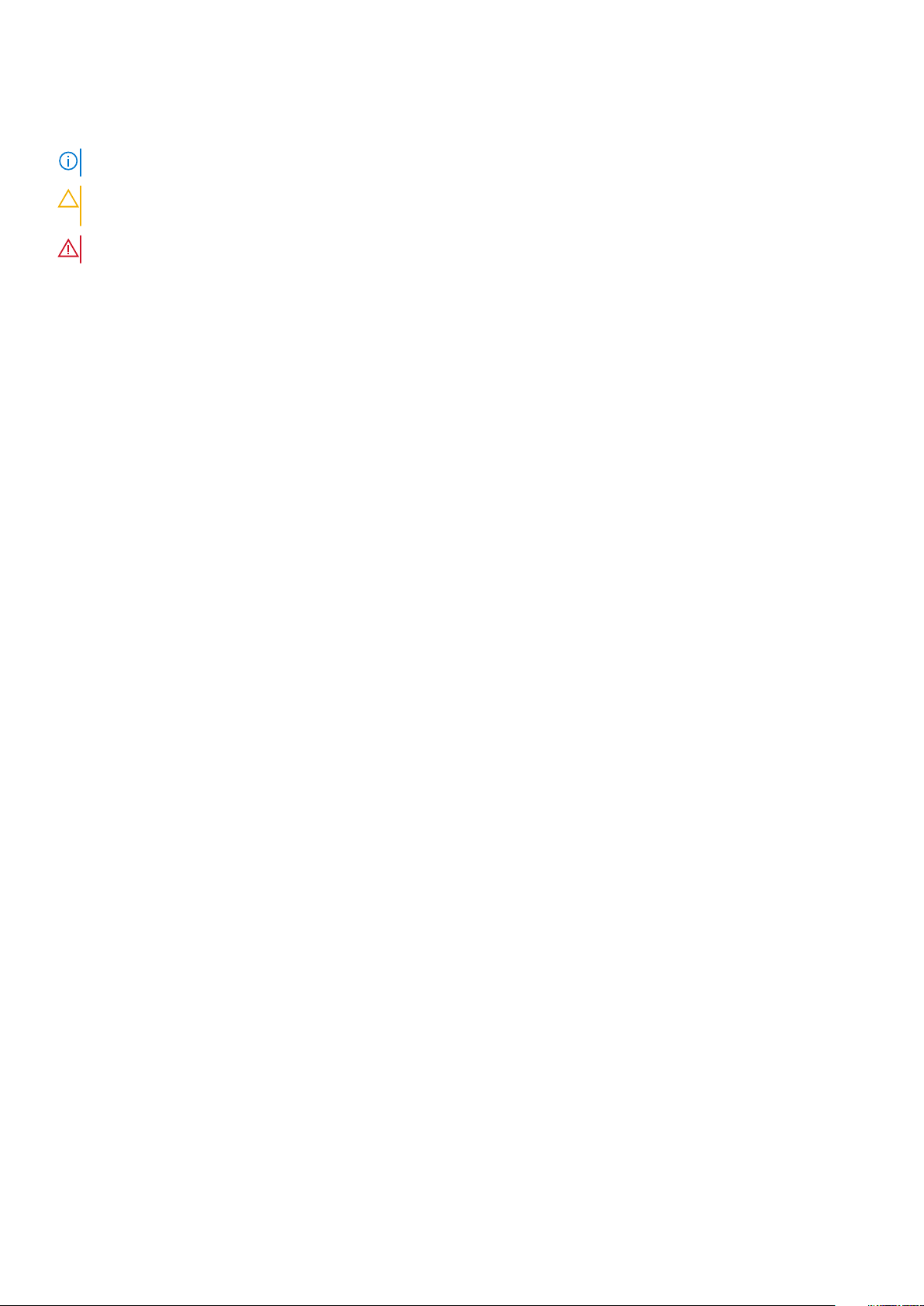
Bemærk, forsigtig og advarsel
BEMÆRK: En NOTE angiver vigtige oplysninger, som hjælper dig med at bruge computeren bedre.
FORSIGTIG: FORSIGTIG angiver enten en mulig beskadigelse af hardware eller tab af data, og oplyser dig om, hvordan
du kan undgå dette problem.
ADVARSEL: ADVARSEL angiver risiko for tingskade, legemsbeskadigelse eller død.
© 2018 - 2019 Dell Inc. eller dets associerede selskaber. Alle rettigheder forbeholdes. Dell, EMC, og andre varemærker er
varemærker tilhørende Dell Inc. eller deres associerede selskaber. Andre varemærker kan være varemærker for deres respektive ejere.
2020 - 03
rev. A00

Indholdsfortegnelse
1 Sådan arbejder du med computeren................................................................................................7
Sikkerhedsinstruktioner.........................................................................................................................................................7
Før du udfører arbejde på computerens indvendige dele........................................................................................... 7
Sikkerhedsforanstaltninger.............................................................................................................................................8
Beskyttelse mod elektrostatisk afladning (ESD)..........................................................................................................8
ESD-feltservicesæt......................................................................................................................................................... 9
Transport af følsomme komponenter........................................................................................................................... 9
Efter du har udført arbejde på computerens indvendige dele..................................................................................10
2 Teknologi og komponenter........................................................................................................... 11
DDR4...................................................................................................................................................................................... 11
USB-funktioner.....................................................................................................................................................................12
USB type-C...........................................................................................................................................................................14
Fordele ved DisplayPort over USB Type-C...................................................................................................................... 15
HDMI 2.0............................................................................................................................................................................... 15
Intel Optane-hukommelse...................................................................................................................................................15
Aktivering af Intel Optane-hukommelse......................................................................................................................16
Deaktiverer Intel Optane-hukommelse........................................................................................................................16
3 Større komponenter i dit system.................................................................................................. 17
4 Sådan fjernes og installeres komponenter..................................................................................... 19
Sidedæksel............................................................................................................................................................................ 19
Fjernelse af sidedæksel..................................................................................................................................................19
Installation af sidedæksel...............................................................................................................................................19
Ramme..................................................................................................................................................................................20
Fjernelse af frontpanel.................................................................................................................................................. 20
Installation af frontpanel................................................................................................................................................ 21
Frontpaneldør.......................................................................................................................................................................22
Åbning af frontpanelets dør..........................................................................................................................................22
Lukning af frontpaneldøren.......................................................................................................................................... 23
Harddiskmodul – 3,5-tommers og 2,5-tommers.............................................................................................................24
Fjernelse af 3,5-tommers harddiskmodul................................................................................................................... 24
Fjernelse af 3,5-tommers harddisk fra harddiskbeslaget......................................................................................... 25
Installation af 3,5-tommers harddisk i drevbøjlen......................................................................................................26
Installation af 3,5-tommers harddisk modul............................................................................................................... 26
Fjernelse af 2,5-tommers harddiskmodul................................................................................................................... 28
Fjernelse af 2,5-tommers drev fra drevbøjlen............................................................................................................28
Installation af 2,5-tommers harddisk i drevbøjlen......................................................................................................29
Installation af 2,5-tommers drevmodul.......................................................................................................................29
Optisk drev...........................................................................................................................................................................30
Fjernelse af optisk drev.................................................................................................................................................30
Sådan installeres det optiske drev...............................................................................................................................32
M.2 PCIe SSD...................................................................................................................................................................... 34
Indholdsfortegnelse 3
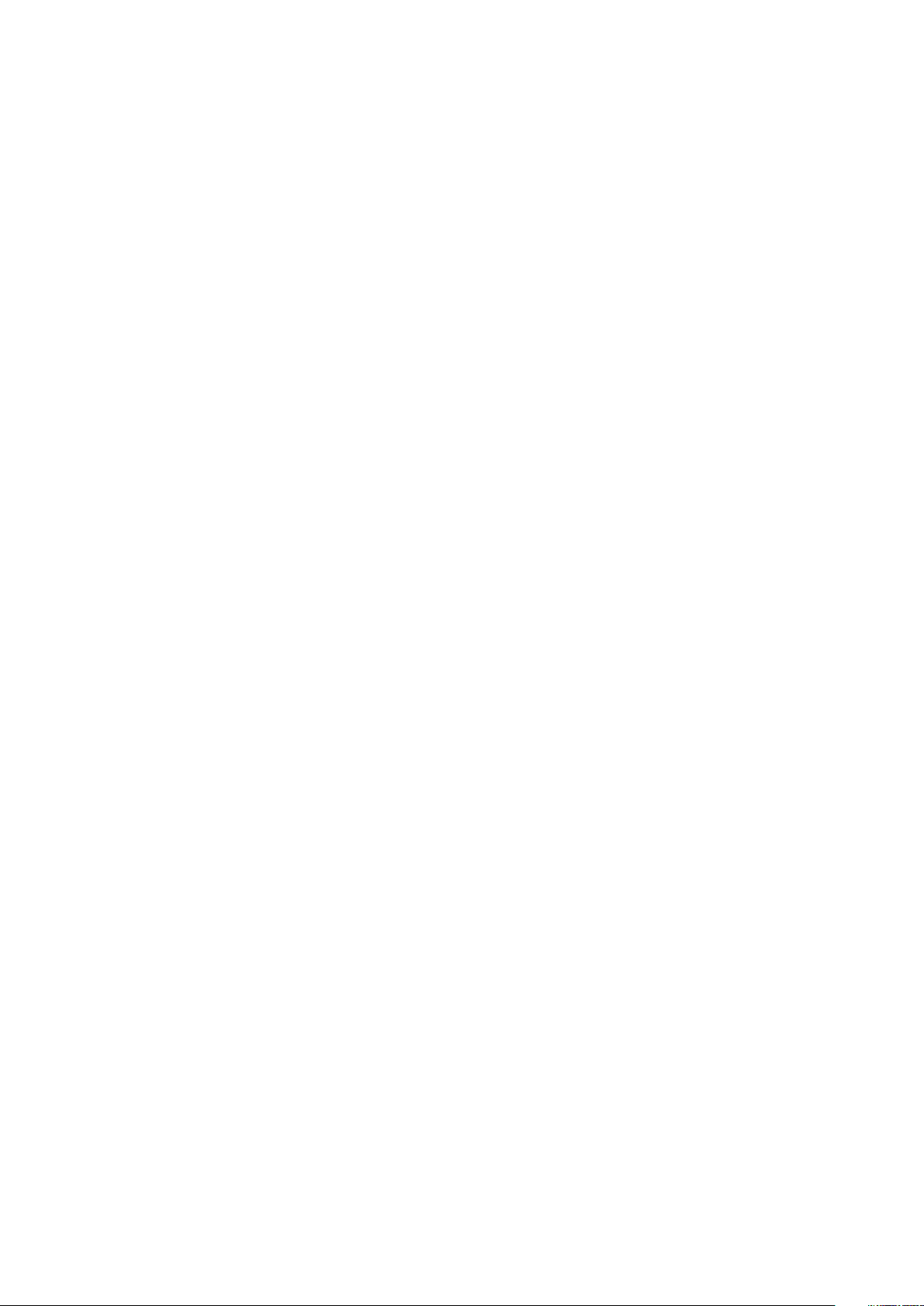
Fjernelse af M.2 SSD.....................................................................................................................................................34
Installation af M.2 SSD..................................................................................................................................................35
SD-kortlæser........................................................................................................................................................................36
Fjernelse af SD-kortlæser.............................................................................................................................................36
Installation af SD-kortlæser..........................................................................................................................................37
Hukommelsesmodul............................................................................................................................................................ 38
Fjernelse af hukommelsesmodul.................................................................................................................................. 38
Installation af hukommelsesmodul...............................................................................................................................39
Udvidelseskort..................................................................................................................................................................... 40
Fjernelse af PCle-udvidelseskort................................................................................................................................. 40
Sådan installeres et PCIe-udvidelseskort.................................................................................................................... 41
Valgfrit VGA-modul............................................................................................................................................................. 42
Fjernelse af valgfrit VGA-modul...................................................................................................................................42
Sådan monteres det valgfri VGA-modul.....................................................................................................................43
Strømforsyningsenhed........................................................................................................................................................44
Fjernelse af strømforsyningsenheden eller PSU........................................................................................................44
Installation af strømforsyningsenheden eller PSU.....................................................................................................46
Indtrængningskontakt.........................................................................................................................................................48
Fjernelse af knappen til låsning af kabinettet.............................................................................................................48
Installation af knappen til låsning af kabinettet..........................................................................................................49
Tænd/sluk-knap..................................................................................................................................................................50
Fjernelse af tænd/sluk-knap........................................................................................................................................50
Sådan installeres tænd/sluk-knappen.........................................................................................................................52
Højttaler................................................................................................................................................................................54
Fjernelse af højttaler......................................................................................................................................................54
Installation af højttaler...................................................................................................................................................55
Møntcellebatteri.................................................................................................................................................................. 56
Fjernelse af møntcellebatteriet.................................................................................................................................... 56
Sådan installeres møntcellebatteriet........................................................................................................................... 57
Kølelegemets blæser...........................................................................................................................................................58
Sådan fjernes kølelegemeblæseren.............................................................................................................................58
Sådan monteres kølelegemeblæseren........................................................................................................................ 59
Varme-sink........................................................................................................................................................................... 60
Sådan fjernes kølelegememodulet...............................................................................................................................60
Sådan monteres kølelegememodulet...........................................................................................................................61
Processor..............................................................................................................................................................................62
Fjernelse af processor...................................................................................................................................................62
Sådan monteres processoren...................................................................................................................................... 63
Systemblæser...................................................................................................................................................................... 64
Fjernelse af systemblæseren........................................................................................................................................64
Sådan installeres systemblæseren...............................................................................................................................66
Systemkort...........................................................................................................................................................................68
Fjernelse af systemkort.................................................................................................................................................68
Frontpaneldør........................................................................................................................................................................71
Åbning af frontpanelets dør.......................................................................................................................................... 71
Lukning af frontpaneldøren........................................................................................................................................... 71
3,5-Tommer harddisk .........................................................................................................................................................72
Fjernelse af 3,5-tommers harddiskmodul....................................................................................................................72
Installation af 3,5-tommers harddisk modul............................................................................................................... 73
3,5" harddisk...................................................................................................................................................................75
4
Indholdsfortegnelse

2,5-tommers harddiskmodul.............................................................................................................................................. 76
Fjernelse af 2,5-tommers harddiskmodul................................................................................................................... 76
Installation af 2,5-tommers drevmodul....................................................................................................................... 76
2,5" harddisk...................................................................................................................................................................77
Optisk drev........................................................................................................................................................................... 78
Fjernelse af optisk drev................................................................................................................................................. 78
Installation af optisk drev..............................................................................................................................................80
M.2 SSD................................................................................................................................................................................82
Fjernelse af M.2 SSD.....................................................................................................................................................82
Installation af M.2 SSD..................................................................................................................................................83
SD-kortlæser........................................................................................................................................................................84
Fjernelse af SD-kortlæser.............................................................................................................................................84
Installation af SD-kortlæser..........................................................................................................................................85
Hukommelsesmodul............................................................................................................................................................ 86
Fjernelse af hukommelsesmodul..................................................................................................................................86
Installation af hukommelsesmodul............................................................................................................................... 87
Udvidelseskort..................................................................................................................................................................... 88
Fjernelse af PCle-udvidelseskort................................................................................................................................. 88
Installation af PCle-udvidelseskort.............................................................................................................................. 89
Strømforsyningsenhed....................................................................................................................................................... 90
Fjernelse af strømforsyningsenheden eller PSU........................................................................................................90
Installation af strømforsyningsenheden eller PSU.....................................................................................................92
Indtrængningskontakt.........................................................................................................................................................94
Fjernelse af knappen til låsning af kabinettet.............................................................................................................94
Installation af knappen til låsning af kabinettet..........................................................................................................95
Tænd/sluk-knap..................................................................................................................................................................96
Fjernelse af tænd/sluk-knap........................................................................................................................................96
Installation af tænd/sluk-knap.....................................................................................................................................98
Højttaler.............................................................................................................................................................................. 100
Fjernelse af højttaler.................................................................................................................................................... 100
Installation af højttaler..................................................................................................................................................101
Møntcellebatteri.................................................................................................................................................................102
Fjernelse af møntcellebatteriet...................................................................................................................................102
Sådan installeres møntcellebatteriet..........................................................................................................................103
Kølelegemets blæser......................................................................................................................................................... 104
Sådan fjernes kølelegemeblæseren............................................................................................................................104
Sådan monteres kølelegemeblæseren.......................................................................................................................105
Kølelegememodul...............................................................................................................................................................106
Sådan fjernes kølelegememodulet............................................................................................................................. 106
Sådan monteres kølelegememodulet.........................................................................................................................107
Processor............................................................................................................................................................................108
Fjernelse af processor................................................................................................................................................. 108
Sådan monteres processoren.....................................................................................................................................109
Systemblæser......................................................................................................................................................................110
Fjernelse af systemblæseren.......................................................................................................................................110
Installation af systemblæseren.....................................................................................................................................111
Valgfrit VGA-modul............................................................................................................................................................ 112
Fjernelse af valgfrit VGA-modul..................................................................................................................................112
Sådan monteres det valgfri VGA-modul.................................................................................................................... 113
Systemkort.......................................................................................................................................................................... 114
Indholdsfortegnelse
5

Fjernelse af systemkort................................................................................................................................................114
Sådan installeres systemkortet....................................................................................................................................117
5 Fejlfinding................................................................................................................................ 120
Enhanced Pre-Boot System Assessment – ePSA-diagnosticering............................................................................ 120
Kørsel af ePSA-diagnosticeringen..............................................................................................................................120
Diagnostics (Diagnosticering)...........................................................................................................................................120
Diagnostiske fejlmeddelelser.............................................................................................................................................122
Systemfejlmeddelelser.......................................................................................................................................................125
6 Sådan får du hjælp.................................................................................................................... 126
Kontakt Dell........................................................................................................................................................................ 126
6 Indholdsfortegnelse
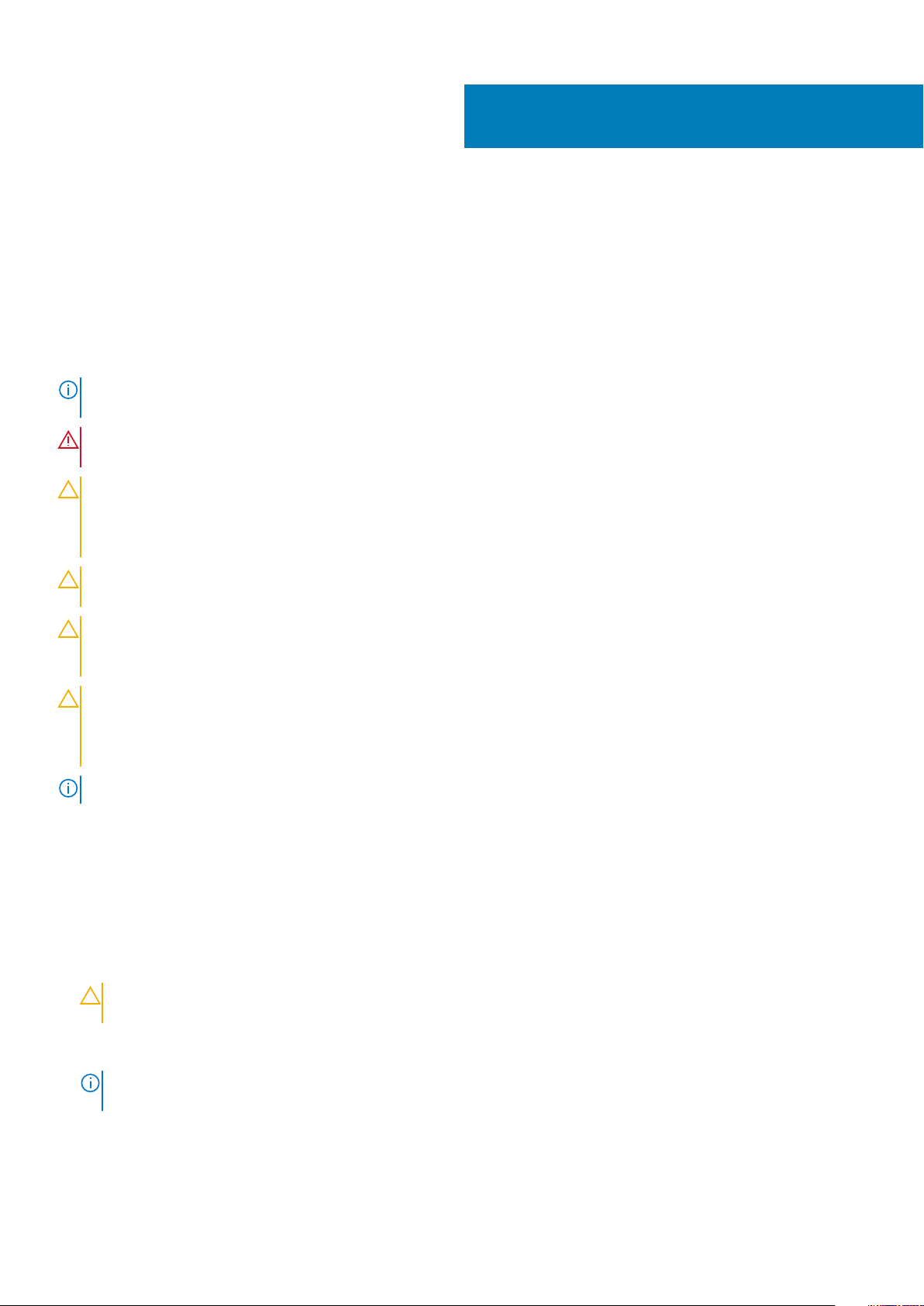
Sådan arbejder du med computeren
Sikkerhedsinstruktioner
Følg sikkerhedsinstruktionerne med henblik på din egen sikkerhed og for at beskytte computeren og arbejdsmiljøet mod mulige skader.
Hvis intet andet er angivet bygger hver fremgangsmåde i dette dokument på følgende forudsætninger:
• Du har læst sikkerhedsoplysningerne, som fulgte med computeren.
• En komponent kan genmonteres eller, hvis købt separat, installeres ved at udføre fjernelsesproceduren i omvendt rækkefølge.
BEMÆRK: Alle strømkilder frakobles, inden computerens dæksel eller paneler åbnes. Når du er færdig med at arbejde
med computerens indre dele, skal du genmontere alle dæksler, paneler og skruer, inden der tilsluttes til en strømkilde.
ADVARSEL: Før du arbejder med computerens indvendige dele, skal du læse de sikkerhedsinstruktioner, der fulgte med
computeren. For yderligere information om bedste praksis vedr. sikkerhed, bedes du se siden Regulatory Compliance.
FORSIGTIG: Mange reparationer kan kun udføres af en certificeret servicetekniker. Du bør kun udføre fejlfinding og
enkle reparationer, hvis de er godkendt i produktdokumentationen eller som er anvist af vores online- eller
telefonbaserede service- og supportteam. Skade på grund af servicering, som ikke er godkendt af Dell, er ikke dækket af
garantien. Læs og følg sikkerhedsinstruktionerne, der blev leveret sammen med produktet.
FORSIGTIG: For at undgå elektrostatisk afladning bør du jorde dig selv ved hjælp af en jordingsrem eller ved jævnligt at
røre ved en umalet metaloverflade og samtidig røre ved et stik på computerens bagside.
1
FORSIGTIG: Komponenter og kort skal behandles forsigtigt. Rør ikke ved kortenes komponenter eller kontaktområder.
Hold et kort i kanterne eller i dets metalbeslag. Hold en komponent som f.eks. en processor ved dens kanter og ikke ved
dens ben.
FORSIGTIG: Når du frakobler et kabel, skal du tage fat i dets stik eller dets trækflig og ikke i selve kablet. Nogle kabler
har stik med låsetappe. Hvis du frakobler et sådant kabel, bør du trykke på låsetappene, før du frakobler kablet. Når du
trækker stik fra hinanden, skal du sikre at de flugter for at undgå at bøje stikkets ben. Du bør også sikre dig, at begge
stik sidder rigtigt og flugter med hinanden, inden du sætter et kabel i.
BEMÆRK: Computerens og visse komponenters farve kan afvige fra, hvad der vist i dette dokument.
Før du udfører arbejde på computerens indvendige dele
For at undgå skader på din computer, skal du udføre de følgende trin, inden du får i gang med at arbejde inde i computeren.
1. Sørg for, at du følger Sikkerhedsinstruktionerne.
2. Sørg for, at arbejdsoverfladen er jævn og ren, for at forhindre, at computerdækslet bliver ridset.
3. Sluk for computeren.
4. Fjern alle netværkskabler fra computeren.
FORSIGTIG
netværksenheden.
5. Tag stikkene til computeren og alle tilsluttede enheder ud af stikkontakterne.
6. Tryk på og hold tænd/sluk-knappen nede, efter at computeren er afbrudt, for at skabe jordforbindelse for systemkortet.
BEMÆRK
røre ved en umalet metaloverflade og samtidig røre ved et stik på computerens bagside.
: Frakobl, for at frakoble et netværkskabel, først kablet fra computeren, og frakobl det derefter fra
: For at undgå elektrostatisk afladning bør du jorde dig selv ved hjælp af en jordingsrem eller ved jævnligt at
Sådan arbejder du med computeren 7
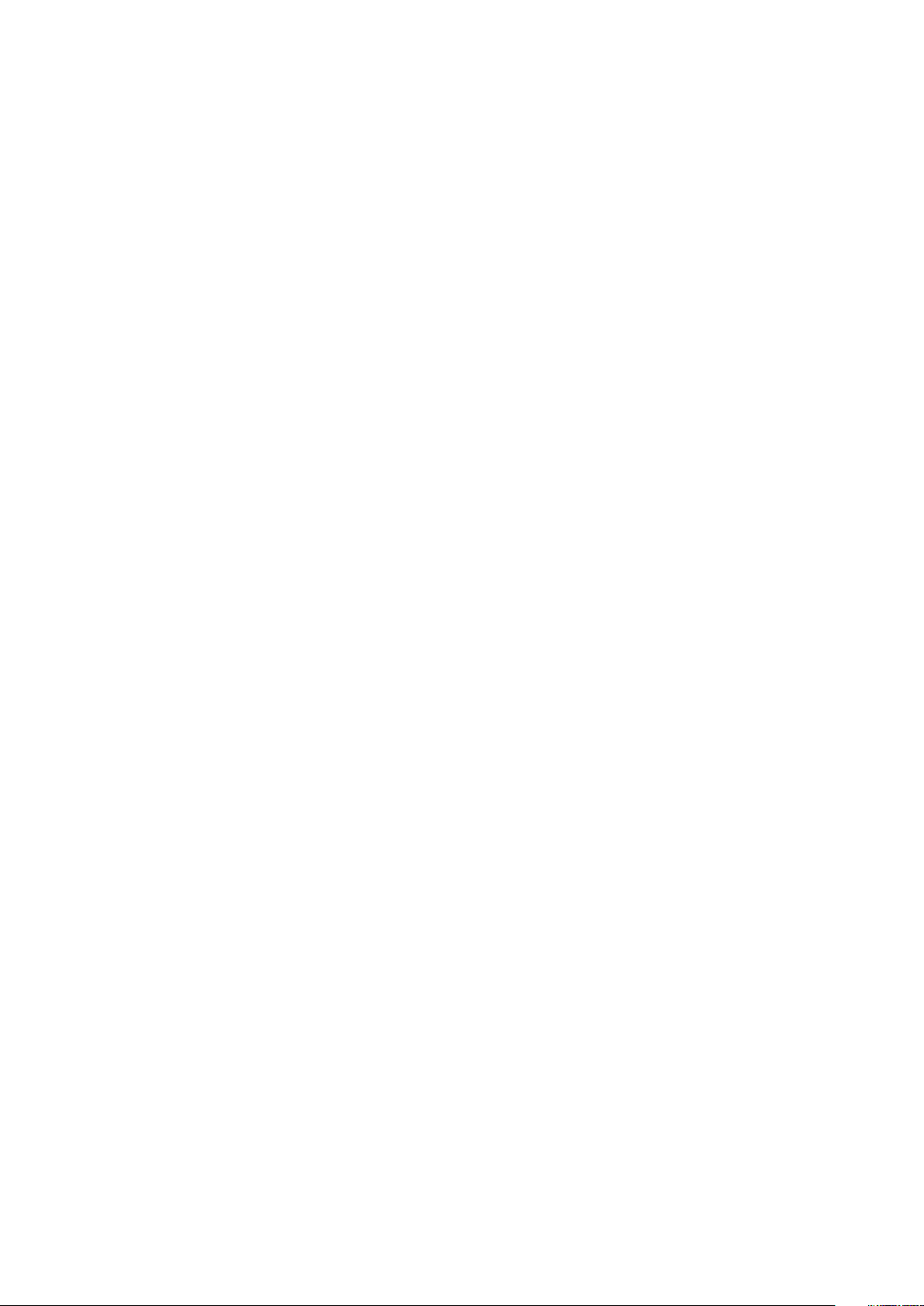
Sikkerhedsforanstaltninger
Kapitlet om sikkerhedsforanstaltninger giver oplysninger om de primære trin, der skal tages, før nogen instrukser til demontering udføres.
Vær opmærksom på følgende sikkerhedsforanstaltninger, før du udfører nogen installationer eller reparationsprocedurer, der omfatter
demontering og efterfølgende samling igen:
• Sluk for systemet og alle tilknyttede perifere enheder.
• Frakobl systemet og alle tilsluttede perifere enheder fra AC-strøm.
• Frakobl alle netværkskabler, telefon og telekommunikationslinjer fra systemet.
• Brug en ESD-feltservicepakke, når du udfører arbejde indvendigt i en for at undgå skade fra elektrostatisk afladning (ESD).
• Efter at have fjernet en systemkomponent skal du omhyggeligt placere den fjernede komponent på en antistatisk måtte.
• Hav sko på med isolerende gummisåler for at mindske chancen for at få stød.
Standby-strøm
Dell-produkter med standby-strøm skal være fuldstændigt frakoblede fra strøm, før processen kan startes. Systemer der inkorporerer
standby-strøm er faktisk strømførte, når de er slukket. Den interne strøm sætter systemet i stand til at blive tændt på afstand (vågner ved
LAN) og suspenderet i en dvaletilstand samt har andre avancerede strømstyringsfunktioner.
Hvis stikkene tages ud, og man holder tænd/sluk-knappen nede i 15 sekunder, bør det aflade den overskydende strøm i systemkortet.
Tilknytning
Tilknytning er en metode til at forbinde to eller flere jordingsledere til den samme elektriske styrke. Dette gøres ved brug af en
feltservicepakke til elektrostatisk afladning (ESD). Når en tilknytningsledning forbindes, skal man sikre sig, at den er forbundet til metal og
aldrig til en malet eller umalet overflade. Håndledsremmen bør være sikret og i fuld kontakt med din hud, og du skal altid fjerne alle
smykker, såsom ure, armbånd eller ringe, før du tilkobler dig selv eller udstyret.
Beskyttelse mod elektrostatisk afladning (ESD)
ESD er til stor bekymring, når du håndterer elektroniske komponenter, især følsomme komponenter som ekspansionskort, processorer,
hukommelses-DIMM'er og systemkort. Meget små afladninger kan beskadige kredsløb på måder, som måske ikke er indlysende, såsom
intermitterende problemer eller kortere levetid. I kraft med, at industrien råber på lavere strømkrav og øget tæthed, er ESD-beskyttelse af
stigende bekymring.
På grund af den øgede tæthed i de halvledere, der anvendes i nyere Dell-produkter, er følsomheden over for statisk skade nu højere end i
tidligere Dell-produkter. Af denne grund gælder nogle tidligere godkendte metoder til håndtering af dele ikke længere.
To kendte ESD-skadetyper er nedbrud og intermitterende fejl.
• Nedbrud – nedbrud udgør ca. 20 procent af ESD-relaterede fejl. Skaden medfører øjeblikkeligt og fuldstændigt tab af enhedens
funktionalitet. Et eksempel på nedbrud er en hukommelses-DIMM, der har fået et statisk chok og straks genererer et "Ingen POST/
Ingen Video"-symptom med en bipkode, der udsendes for manglende eller ikke-funktionel hukommelse.
• Intermitterende fejl – Intermitterende fejl udgør ca. 80 procent af ESD-relaterede fejl. Den høje procent af intermitterende fejl
betyder, at skader det meste af tiden ikke umiddelbart kan genkendes. DIMM'en får et statisk chok, men sporing er kun svækket og
frembringer ikke umiddelbart ydre symptomer relateret til skaden. Det kan tage det svækkede spor uger eller måneder at smelte, og i
mellemtiden kan det forårsage en nedbrydning af hukommelsesintegritet, intermitterende hukommelsesfejl osv.
Intermitterende (også kaldet latent eller "walking wounded") fejl er den fejltype, der er vanskeligst at genkende og fejlfinde.
Udfør følgende trin for at forhindre ESD-skade:
• Brug en kablet ESD-håndledsrem, der er korrekt jordet. Brugen af trådløse antistatiske remme er ikke længere tilladt. De giver ikke
tilstrækkelig beskyttelse. Det giver ikke tilstrækkelig ESD-beskyttelse af dele med øget følsomhed over for ESD-skade, at du rører ved
chassis, inden du håndterer delene.
• Håndter alle statisk følsomme komponenter i et statisk sikkert område. Brug antistatisk gulv- og bordbelægning, hvor det er muligt.
• Når du pakker en statisk følsom komponent ud af emballagen, skal du ikke fjerne komponenten fra det antistatiske emballagemateriale,
før du er klar til at installere komponenten. Sørg for at aflade statisk elektricitet fra din krop, inden du åbner det antistatiske
emballagemateriale.
• Placer en statisk følsom komponent i en antistatisk beholder eller antistatisk emballage, inden du flytter den.
8
Sådan arbejder du med computeren
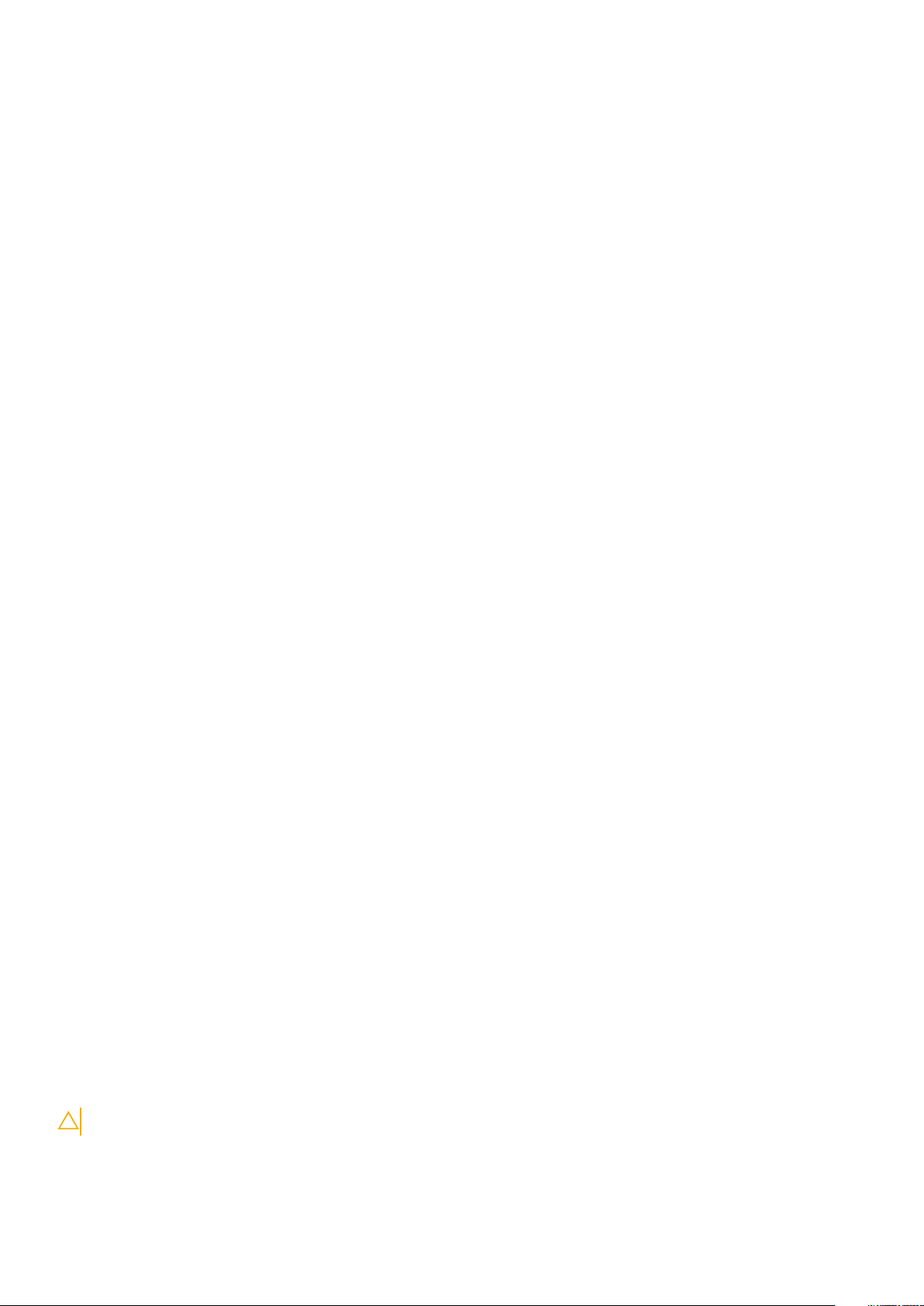
ESD-feltservicesæt
Det uovervågede feltservicesæt er det mest almindeligt brugte servicesæt. Hvert feltservicesæt inkluderer tre hovedkomponenter:
Antistatisk måtte, håndledsrem og ståltråd.
Komponenter i et ESD-feltservicesæt
Komponenterne i et ESD-feltservicesæt er:
• Antistatisk måtte – Den anti-statiske måtte er dissipativ, og dele kan placeres på den under serviceprocedurer. Når du bruger en
antistatisk måtte, bør din håndledsrem være stram, og ståltråden skal være forbundet til måtten og til alt blotlagt metal på det
systemet, der arbejdes på. Når den er indsat korrekt, kan servicedele fjernes fra ESD-posen og placeres direkte på måtten. ESDfølsomme genstande er sikre i din hånd, på ESD-måtten, i systemet eller inde i en pose.
• Håndledsrem og ståltråd – Håndledsremmen og ståltråden kan forbindes enten direkte mellem dit håndled og det blotlagte metal på
hardwaren, hvis ESD-måtten ikke er nødvendig, eller forbindes til den antistatiske måtte for at beskytte hardware, som er midlertidigt
placeret på måtten. Den fysiske forbindelse mellem håndledsremmen og ståltråden og din hud, ESD-måtten og hardwaren kaldes
"binding". Brug kun feltservicesæt med en håndledsrem, måtte og ståltråd. Brug aldrig trådløse håndledsremme. Vær altid opmærksom
på, at de indvendige ledninger i en håndledsrem er tilbøjelige til at blive beskadiget ved normal brug, og at de skal tjekkes regelmæssigt
med en remtester for at undgå utilsigtet ESD-hardwareskade. Det anbefales at teste håndledsremmen og bindingsledningen mindst én
gang om ugen.
• Tester til ESD-håndledsrem – Ledningerne inde i en ESD-rem er tilbøjelige til at blive beskadiget over tid. Når et uovervåget sæt
benyttes, er det bedste praksis regelmæssigt at teste remmen før brug og som minimum teste en gang om ugen. En
håndledsremtester er den bedste metode til at udføre denne test. Hvis du ikke har din egen håndledsremtester, skal du kontakte
regionskontoret for at høre, om de har en. For at udføre testen skal du sætte håndledsremmens bindingsledning ind i testeren, mens
den er fastgjort til dit håndled, og trykke på knappen for at teste. Et grønt LED-lys er tændt, hvis testen går godt; et rødt LED-lys er
tændt, og en alarm lyder, hvis testen mislykkes.
• Isolatorelementer – Det er afgørende at holde ESD-følsomme enheder, så som kølelegemehylstre af plastik, væk fra interne dele,
som er isolatorer og ofte meget strømførende.
• Arbejdsmiljø – Før implementering af ESD-feltservicesættet skal situationen ved kundeplaceringen vurderes. For eksempel er
implementering af sættet til et servermiljø anderledes end til et skrivebord eller bærbart miljø. Servere er typisk installeret i en rack inde
i et datacenter; skriveborde eller bærbare er typisk placeret på kontorskriveborde eller i båse. Kig altid efter et stort, åbent
arbejdsområde, der ikke roder, og som er stort nok til at implementere ESD-sættet, med yderligere plads til at rumme den type system,
som bliver repareret. Arbejdspladsen bør også være uden isolatorer, der kan forårsage en ESD-hændelse. På arbejdsområder bør
isolatorer så som Styrofoam og andre plasttyper altid flyttes mindst 12 tommer eller 30 centimeter væk fra følsomme dele inden
håndtering af hardware-komponenter.
• ESD-emballage – Alle ESD-følsomme enheder skal sendes og modtages i emballage, der er fri for statisk elektricitet. Statisk
elektricitet-afskærmede poser af metal foretrækkes. Dog bør du altid returnere den beskadigede del vha. den samme ESD-taske og
emballage, som den nye del ankom i. ESD-posen bør foldes og lukkes med tape, og al emballage af skum bør bruges i den originale
boks, som den nye del ankom i. ESD-følsomme enheder bør kun fjernes fra emballage på en ESD-beskyttet arbejdsoverflade, og dele
bør aldrig placeres oven på ESD-posen, da kun posens inderside er afskærmet. Placér altid dele i din hånd, på ESD-måtten, i systemet
eller inden i en pose fri for statisk elektricitet.
• Transport af følsomme komponenter – Ved transport af ESD-følsomme komponenter så som reservedele eller dele der skal
returneres til Dell, er det afgørende,at disse dele placeres i poser uden statisk elektricitet for sikker transport.
Opsummering: ESD-beskyttelse
Det anbefales, at alle feltserviceteknikere altid bruger det traditionelle tilsluttede ESD-antistatiske armbånd og den beskyttende
antistatiske måtte ved eftersyn af Dell-produkter. Derudover er det afgørende, at teknikere holder følsomme dele adskilte fra alle
isolatordele under udførsel af eftersyn, og at de bruger antistatiske poser.
Transport af følsomme komponenter
Ved transport af ESD-følsomme komponenter, som reservedele eller dele, der skal returneres til Dell, er det vigtigt at placere disse dele i
antistatiske poser for sikker transport.
Sådan løftes udstyret
Følg nedenstående retningslinjer, når du løfter tungt udstyr:
FORSIGTIG: Løft ikke mere end 50 pund. Få altid hjælp, eller brug en mekanisk løfteanordning.
1. Få solidt og fast fodfæste. Hold dine fødder let spredte for en stabil base, og peg tæerne udad.
2. Spænd i mavemusklerne. Bugmuskulaturen støtter din ryg, når du løfter, ved at kompensere for belastningen.
Sådan arbejder du med computeren
9

3. Løft med dine ben, ikke ryggen.
4. Hold belastningen tæt ind til kroppen. Jo tættere den er på din rygsøjle, jo mindre belaster den ryggen.
5. Hold ryggen ret, både når du løfter, og når du sænker belastningen. Læg ikke din egen kropsvægt til belastningen. Undgå at vride din
krop og din ryg.
6. Følg de samme teknikker i omvendt rækkefølge, når du sætter belastningen ned.
Efter du har udført arbejde på computerens indvendige dele
Når du har udført udskiftningsprocedurer, skal du sørge for at tilslutte eksterne enheder, kort og kabler, før du tænder computeren.
1. Tilslut telefon- eller netværkskabler til computeren.
FORSIGTIG: For at tilslutte et netværkskabel skal du først sætte det i netværksenheden og derefter sætte det i
computeren.
2. Tilslut computeren og alle tilsluttede enheder til deres stikkontakter.
3. Tænd computeren.
4. Du kan om nødvendigt få bekræftet, at computeren fungerer korrekt, ved at køre ePSA-diagnosticering.
10 Sådan arbejder du med computeren
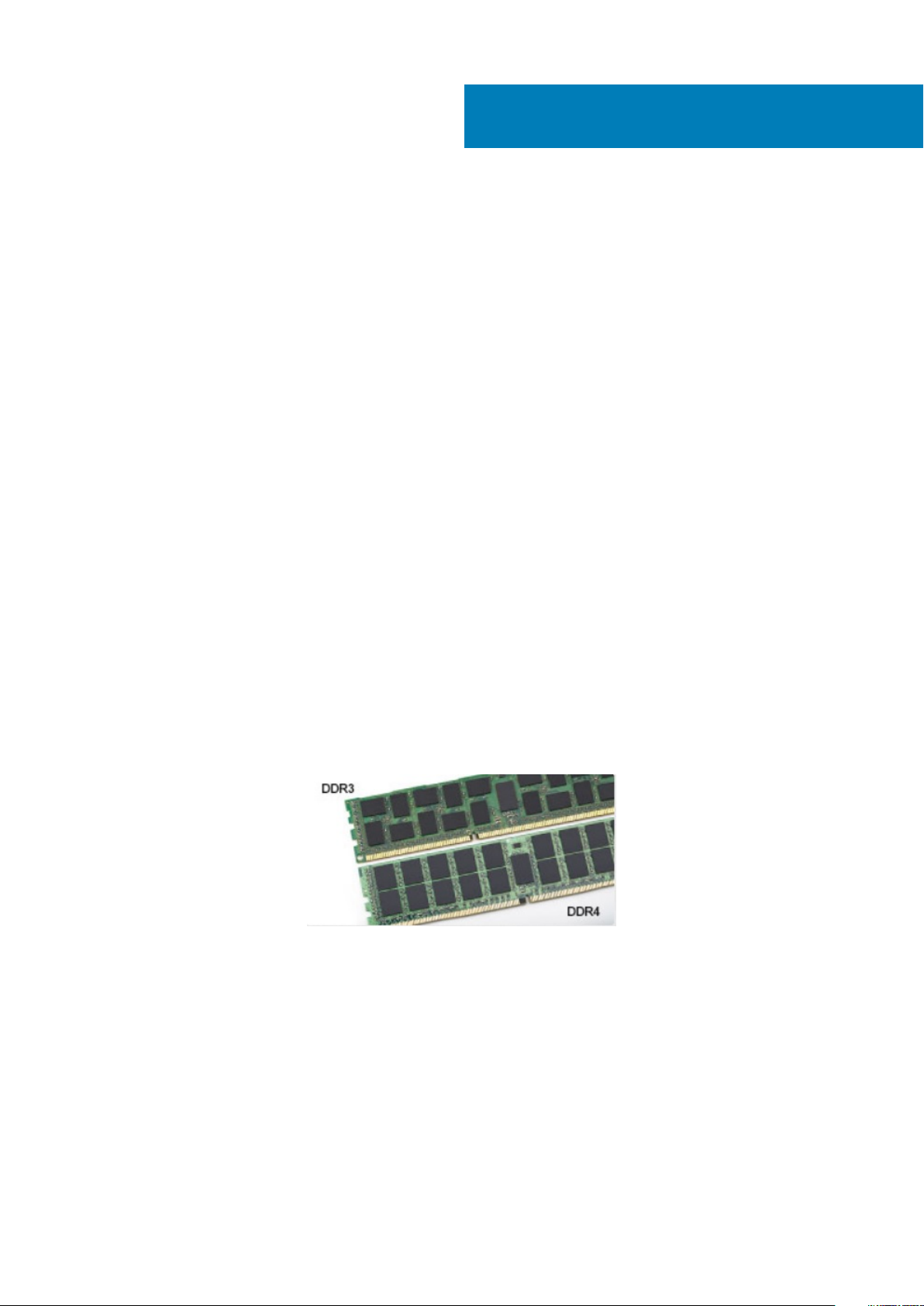
2
Teknologi og komponenter
Dette kapitel giver detaljerede oplysninger om teknologi og komponenter, der er tilgængelige i systemet.
Emner:
• DDR4
• USB-funktioner
• USB type-C
• Fordele ved DisplayPort over USB Type-C
• HDMI 2.0
• Intel Optane-hukommelse
DDR4
DDR4-hukommelse (Double Data Rate – fjerde generation) er en efterfølger til DDR2- og DDR3-teknologierne, som har højere hastigheder
og op til 512 GB i kapacitet, sammenlignet med maksimummet for DDR3 på 128 GB pr. DIMM. DDR4 SDRAM (Synchronous Dynamic
Random-Access Memory) er affaset anderledes end både SDRAM og DDR for at forhindre brugeren i at installere den forkerte type
hukommelse i systemet.
DDR4 kræver 20% færre volt eller blot 1,2 volt sammenlignet med DDR3, som kræver 1,5 volt elektrisk strøm for at fungere. DDR4
understøtter også en ny, dyb nedlukningstilstand, der gør det muligt for værtsenheden at gå på standby uden behov for at opdatere dens
hukommelse. Dyb nedlukningstilstand forventes at reducere standby-energiforbruget med 40 til 50%.
DDR4-detaljer
Der er små forskelle mellem DDR3- og DDR4-hukommelsesmoduler som vist nedenfor.
Forskel i nøgleindhak
Nøgleindhakket på et DDR4-modul er placeret anderledes end nøgleindhakket på et DDR3-modul. Begge indhak findes på
indsætningskanten, men indhakkets placering på DDR4 er en smule anderledes for at forhindre modulet i at blive installeret på et
inkompatibelt kort eller en inkompatibel platform.
Figur 1. Forskel i indhak
Øget tykkelse
DDR4-moduler er en smule tykkere end DDR3 for at kunne tilpasse sig flere signallag.
Teknologi og komponenter 11
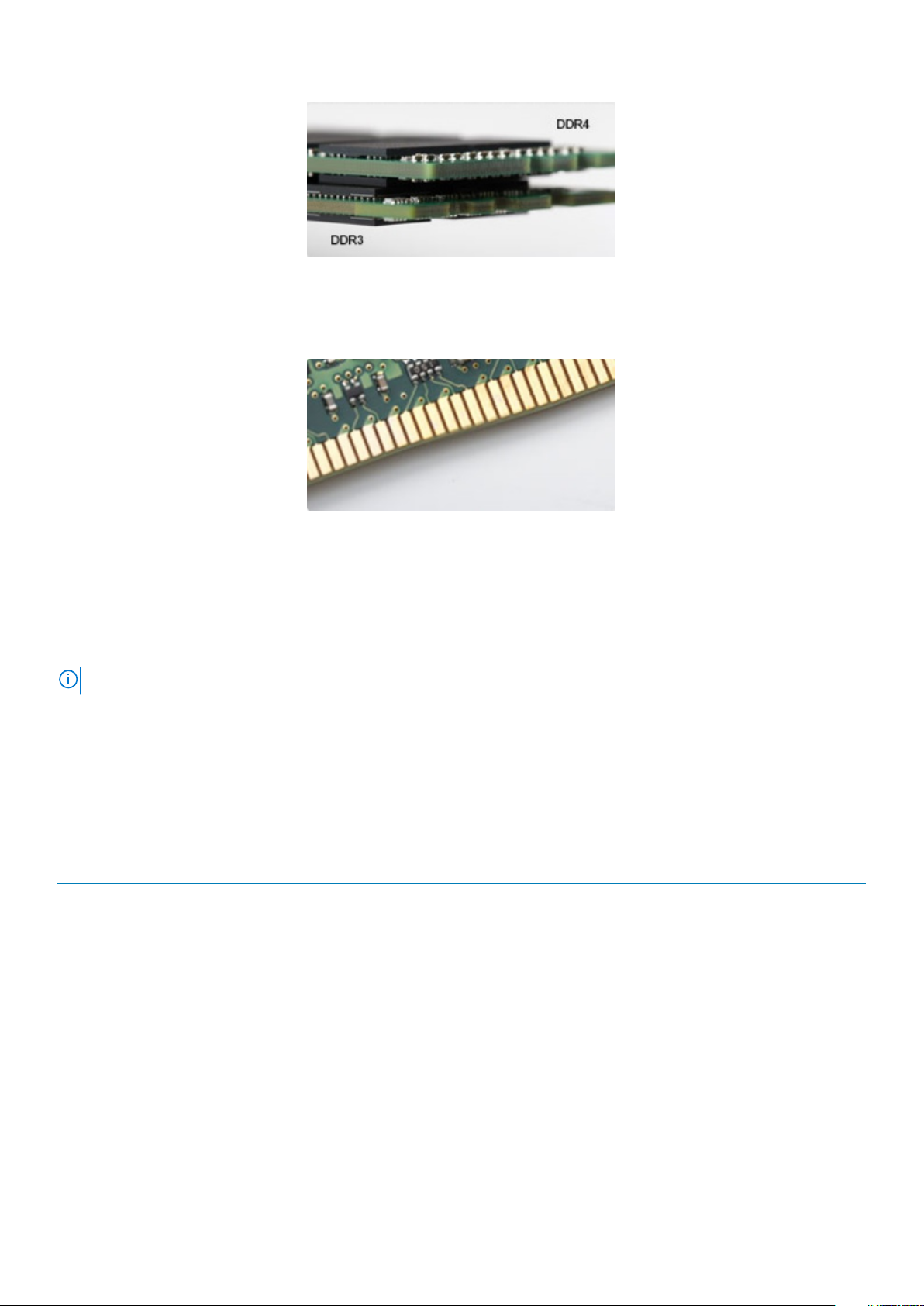
Figur 2. Forskel i tykkelse
Buet kant
DDR4-moduler har en buet kant til at hjælpe med indsættelsen og lette trykket på PCB'en under hukommelsesinstallation.
Figur 3. Buet kant
Hukommelsesfejl
Hukommelsesfejl i systemet viser den nye fejlkode ON-FLASH-FLASH eller ON-FLASH-ON. Hvis hukommelsen ikke fungerer, så tænder
LCD'en ikke. Lav fejlfinding for hukommelsesfejl ved at prøve kendte gode hukommelsesmoduler i hukommelsesstikkene å bunden af
systemet eller under tastaturet, som i bærbare systemer.
BEMÆRK: DDR4-hukommelsen sidder i kortet og er ikke en udskiftelig DIMM, som vist og refereret til.
USB-funktioner
Universal Serial Bus eller USB blev introduceret i 1996. Det forenklede markant forbindelsen mellem værtscomputere og eksterne enheder
såsom muse, tastaturer, eksterne drivere og printere.
Lad os tag et hurtigt kig på USB-udviklingen, vist i nedenstående skema.
Tabel 1. USB-udvikling
Type Dataoverførselshastighed Kategori Introduktionsår
USB 2.0 480 Mbps High Speed (Høj hastighed) 2000
USB 3.0/USB 3.1 Gen1-5 Gbps Super Speed (Super
hastighed)
USB 3.1 Gen 2 10 Gbps Super Speed (Super
hastighed)
USB 3.0/USB 3.1 Gen 1 (SuperSpeed USB)
I mange år har USB 2.0 været veletableret som de facto standardgrænsefladen i pc-verdenen, med omkring 6 milliarder solgte enheder.
Nu er der et voksende behov for højere hastigheder samt større båndbredder som følge af den endnu hurtigere computerhardware. USB
3.0/USB 3.1 Gen 1 har endelig svaret på kundernes krav med en teoretisk 10 gange højere hastighed end sin forgænger. Summeret er USB
3.1 Gen 1-funktionerne som følger:
• Højere overførselshastigheder (op til 5 Gbps)
• Forøget maksimal buseffekt og forøget forsyningsstrøm, som bedrer opfylder de effekthungrende enheder
2010
2013
12
Teknologi og komponenter

• Nye strømstyringsfunktioner
• Fuld duplex dataoverførsel og understøtning af nye overførselstyper
• USB 2.0 bagudkompatibilitet
• Nye stik og kabler
Emnerne herunder dækker nogle af de mest almindeligt stillede spørgsmål til USB 3.0/USB 3.1 Gen 1.
Hastighed
Aktuelt er der 3 hastighedstilstande defineret i de seneste USB 3.0/USB 3.1 Gen 1-specifikationer. Disse er Super-Speed
(Superhastighed), Hi-Speed (Højhastighed) og Full-Speed (Fuld hastighed). Den nye SuperSpeed-funktion har en overførselshastighed på
4,8 Gbps. Mens specifikationerne beholder Hi-Speed og Full-Speed USB-tilstandene, almindeligvis kendt som henholdsvis USB 2.0 og 1.1,
opererer de langsommere tilstande stadig ved henholdsvis 480 Mbps og 12 Mbps, og beholdes for at sikre bagudkompatibilitet.
USB 3.0/USB 3.1 Gen 1 får en meget højere ydeevne gennem de tekniske ændringer herunder:
• En ekstra fysisk bus der er tilføjet parallelt med den eksisterende USB 2.0-bus (se billedet herunder).
• USB 2.0 havde tidligere fire ledninger (strøm, jord og et par til differential-data). USB 3.0/USB 3.1 Gen 1 tilføjer fire mere, til to par til
differential-signaler (modtage og sende), dermed sammenlagt otte tilslutninger i stikkene og kabelføringen.
• USB 3.0/USB 3.1 Gen 1 anvender en bidirektionel grænseflade, i modsætning til USB 2.0's halv-duplex. Dette giver en 10-dobling af
den teoretiske båndbredde.
Med dagens konstant stigende krav om dataoverførsel til high definition videoindhold, terabyte lagerenheder, digitalkameraer med høje
mega-pixels osv.vil USB 2.0 ikke være hurtig nok. Ydermere vil USB 2.0-forbindelser aldrig komme tæt på den teoretisk maksimale
overførselshastighed på 480 Mbps, der giver dataoverførsel på omkring 320 Mbps (40 MB/s) – det nuværende reelle maksimum. Til
sammenligning vil USB 3.0/USB 3.1 Gen 1-forbindelser aldrig opnå 4,8 Gbps. Vi vil sandsynligvis se en reel maksimumshastighed på 400
MB/s med overheads. Med denne hastighed er USB 3.0/USB 3.1 Gen 1 en 10 ganges forbedring af USB 2.0.
Programmer
USB 3.0/USB 3.1 Gen 1 åbner mulighederne, og leverer mere frihøjde til, at enheder kan levere bedre oplevelser. Hvor USB-video tidligere
kun lige kunne lade sig gøre (både ud fra den maksimale opløsning, forsinkelse og videokomprimering), er det nemt at forestille sig, at med
en 5-10 gange mere tilgængelig båndbredde, vil videoopløsninger fungere meget bedre. Single-link DVI kræver næsten 2 Gbps
overførselshastighed. Hvor 480 Mbps var grænsen, vil 5 Gbps være mere end lovende. Med dens hastighed på 4,8 Gbps vil standarden
finde vej til produkter, der tidligere ikke var USB-egnede, som eksempelvis RAID-lagersystemer.
Herunder er oplistet nogle tilgængelige SuperSpeed USB 3.0/USB 3.1 Gen 1-produkter:
• USB 3.0/USB 3.1 Gen 1-harddiske til ekstern pc
• Bærbare USB 3.0/USB 3.1 Gen 1-harddiske
• Dockingstationer og adaptere til USB 3.0/USB 3.1 Gen 1-drev
• USB 3.0/USB 3.1 Gen 1 flash-drev og læsere
Teknologi og komponenter
13

• USB 3.0/USB 3.1 Gen 1 solid state-drev
• USB 3.0/USB 3.1 Gen 1 RAIDs
• Optiske mediedrev
• Multimedieenheder
• Netværk
• Adapterkort og hubs til USB 3.0/USB 3.1 Gen 1
Kompatibilitet
Den gode nyhed er, at USB 3.0/USB 3.1 Gen 1 er omhyggeligt planlagt til, fra starten, at kunne sameksistere fredeligt med USB 2.0. Da
USB 3.0 specificerer nye fysiske tilslutninger, kræver det således nye kabler, der kan klare de højere hastigheder i den nye protokol. Selve
stikket er det samme rektangulære stik med fire USB 2.0 kontakter, på eksakt samme placering som før. Fem nye tilslutninger der kan
bære modtage- og senderetning og transmittere data uafhængigt er til stede i USB 3.0/USB 3.1 Gen 1-kabler, og vil kun komme i kontakt,
når de tilsluttes en korrekt SuperSpeed USB-tilslutning.
Windows 8/10 vil bringe lokal understøttelse af USB 3.1 Gen 1-controllere. Dette er i kontrast til tidligere versioner af Windows, der fortsat
kræver separate drivere til USB 3.0/USB 3.1 Gen 1-controllere.
Microsoft annoncerede, at Windows 7 ville understøtte USB 3.1 Gen 1, måske ikke lige i første release, men ellers i en Service Pack eller en
opdatering. Det er ikke udelukket at tro, at efter en succesfuld release for support af USB 3.0/USB 3.1 Gen 1 i Windows 7, at SuperSpeedsupport vil dryppe ned til Vista. Microsoft har bekræftet dette ved at udtale, at de fleste af deres partnere deler den opfattelse, at Vista
også burde kunne understøtte USB 3.0/USB 3.1 Gen 1.
USB type-C
USB type-C er et nyt og meget lille fysisk stik. Stikket selv kan understøtte forskellige spændende nye USB-standarder som USB 3.1 og
forsyning af USB-strøm (USB PD).
Alternativ tilstand
USB Type-C er en ny stikstandard, der er meget lille. Det drejer sig om en tredjedel af størrelsen på et gammelt USB Type-A-stik. Dette er
en enkeltstikstandard, som alle enheder bør kunne anvende. USB Type C-porte kan understøtte adskillige protokoller ved brug af
"tilstandsskift", hvilket gør det muligt for dig at have adaptere med HDMI-, VGA- og DisplayPort-udgange eller med andre typer
forbindelser fra denne ene USB-port.
USB med strømforsyning
USB PD-specifikationen er også tæt forbundet med USB type-C. I øjeblikket anvender smartphones, tablets og andre mobilenheder ofte
en USB-forbindelse, når de skal lades op. En USB 2.0-forbindelse giver op til 2,5 W strøm – nok til at oplade din telefon, men så heller ikke
mere. En bærbar pc kan eksempelvis kræve op til 60 W. USB med strømforsyning (USB Power Delivery)-specifikationen booster
strømforsyningen til 100 W. Den er tovejs, så en enhed kan både sende og modtage strøm. Strømmen kan desuden sendes samtidig med,
at enheden sender data via forbindelsen.
Dette kan betyde et farvel til alle de mange producentspecifikke opladningskabler til bærbare pc'er – til fordel for en standard-USBforbindelse, der kan oplade alting. Du vil kunne oplade din bærbare pc vha. et af de bærbare batterier, du oplader dine smartphones og
andre bærbare enheder med i dag. Du vil kunne slutte din bærbare pc til en ekstern skærm, der tilsluttet via et strømkabel, hvorefter den
eksterne skærm kan oplade din bærbare pc og samtidig fungere som ekstern skærm – alt sammen via ét lille USB type-C-stik. For at
kunne gøre dette skal både enheden og kablet understøtte USB-strømforsyning. Blot fordi enhederne har en USB type-C-stik, betyder det
ikke nødvendigvis, at de gør dette.
USB Type-C og USB 3.1
USB 3.1 er en ny USB-standard. USB 3's teoretiske båndbredde er 5 Gbps, det samme som USB 3.1 Gen. 1, mens USB 3.1 Gen. 2's
båndbredde er 10 Gbps. Det er dobbelt så meget båndbredde og lige så hurtigt som et Thunderbolt-stik fra første generation. USB type-C
er ikke det samme som USB 3.1. USB type-C er blot en stikform, og den underliggende teknologi kan sagtens være blot USB 2 eller USB
3.0. Faktisk anvender Nokias N1 Android-tablet et USB type-C-stik, men indeni er det hele USB 2.0 – ikke engang USB 3.0. Teknologierne
er dog nært beslægtede.
14
Teknologi og komponenter
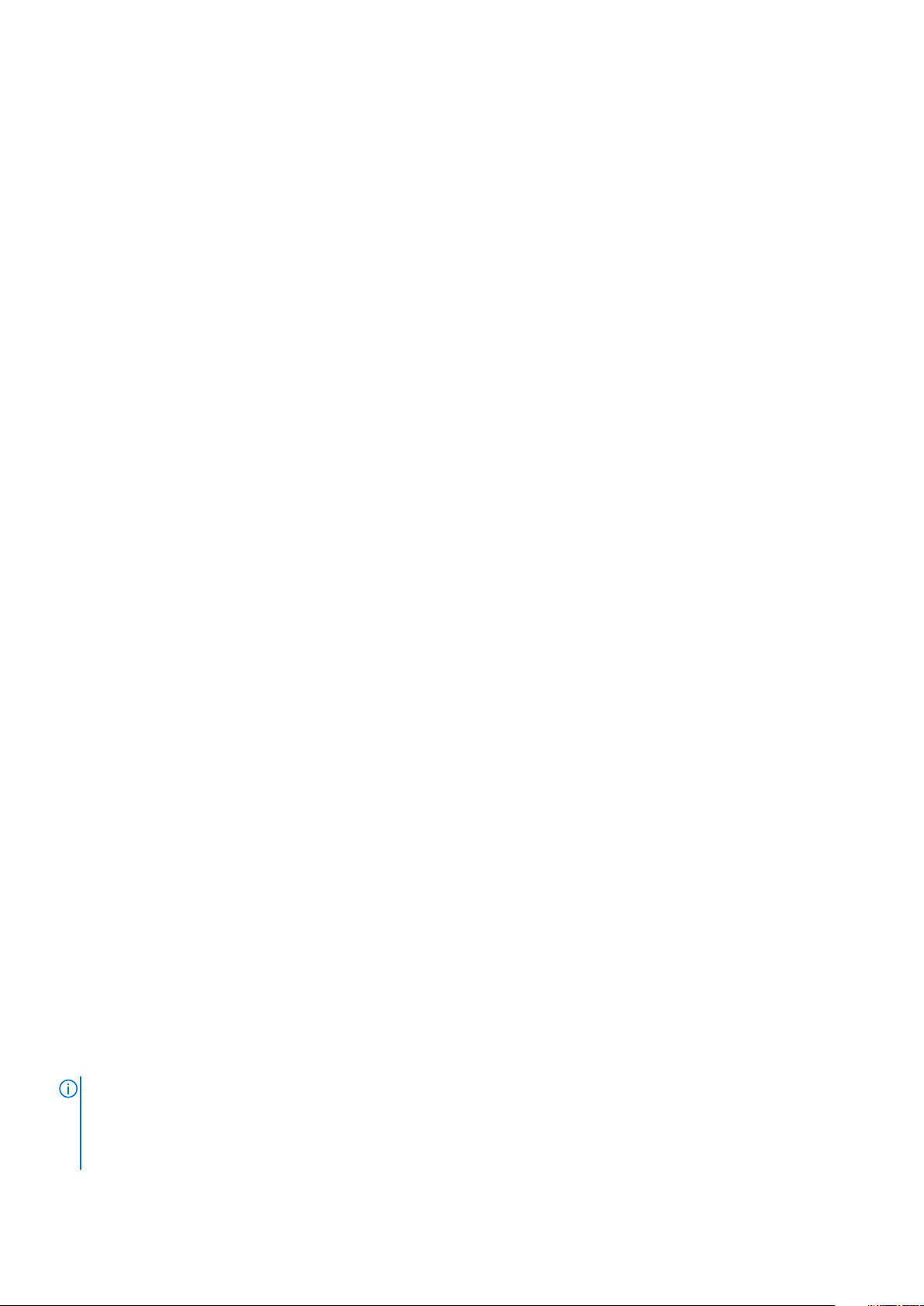
Fordele ved DisplayPort over USB Type-C
• Fuld DisplayPort-ydelse for audio/video (A/V) (op til 4K ved 60 Hz)
• Kablet samt stikket kan indsættes i begge retninger
• Bagudkompatibel til VGA, DVI med adaptere
• SuperSpeed USB-data (USB 3.1)
• Understøtter HDMI 2.0a og er bagudkompatibel med tidligere versioner
HDMI 2.0
Dette emne forklarer HDMI 2.0, dets funktioner sammen med dets fordele.
HDMI (High-Definition Multimedia Interface) er en industriunderstøttet, ukomprimeret, helt digitalt audio/video-grænseflade. HDMI er et
interface mellem en hver kompatibel audio/video-kilde, så som set-top-box, DVD-afspiller eller A/V-modtagere og en kompatibel digital
audio og/eller videomonitor, så som et digitalt TV (DTV). Den tiltænkte anvendelse af HDMI-tv'er og DVD-afspillere. De primære fordele er
kabelreduktion og indholdsbeskyttelse. HDMI understøtter standard, udvidet, eller high definition video, plus flerkanals digital audio over et
enkelt kabel.
HDMI 2.0-funktioner
• HDMI Ethernet Channel (HDMI Ethernet-kanal) – Tilføjer højhastighedsnetværk til en HDMI-link, hvilket giver brugeren fuld
udnyttelse af deres IP-aktiverede enheder uden et separat Ethernet-kabel.
• Audio Return Channel (Audio-returkanal) – Gør det muligt for et HDMI-tilsluttet TV, med indbygget tuner, at sende audio-data
"opstrøms" til et surround audio-system, og derved eliminere behovet for et separat audio-kabel.
• 3D – Definerer input/output-protokoller for de fleste 3D-videoformater, og baner således vejen for 3D-spil og 3D-hjemmeteater.
• Content Type (Indholdstype) – Realtids signalering af indholdstyper mellem skærm og kildeenheder, gør det muligt for et TV at
optimere billedindstillingerne baseret på indhold.
• Additional Color Spaces (Ekstra farveplads) – understøtter de ekstra farvemodeller, der bruges i digital fotografering og
computergrafik.
• 4K Support (4 K-understøttelse) – Muliggør videoopløsninger langt ud over 1080p og understøtter dermed næste generation af
skærme, som vil konkurrere med de digitale biografsystemer, der anvendes i kommercielle biografer.
• HDMI Micro Connector (HDMI Micro-stik) - Et nyt mindre stik til telefoner og andre bærbare enheder der understøtter
videoopløsninger på op til 1080p.
• Automotive Connection System (Auto-tilslutningssystem) – Nye kabler og stik til bilvideosystemer, designet til at imødekomme
de unikke krav til at monitorere omgivelserne, samtidigt med at levere sand HD-kvalitet.
Fordele ved HDMI
• Kvalitet – HDMI overfører ukomprimeret digital audio og video med den allerfineste krystalklare billedkvalitet.
• Billig – HDMI giver kvalitet og funktionalitet i et digitalt interface, mens det også understøtter ukomprimerede videoformater på en
enkel og kosteffektiv måde.
• Audio – HDMI understøtter flere audio-formater, fra standard stereo til flerkanals surround sound.
• HDMI kombinerer video og flerkanals audio i et enkelt kabel, og eliminerer derved omkostninger, kompleksitet og forvirring ved at have
flere kabler, som der for nuværende bruges til A/V-systemer.
• HDMI understøtter kommunikation mellem videokilder (så som DVD-afspiller) og det digitale TV, og derved muliggør nye
funktionaliteter.
Intel Optane-hukommelse
Intel Optane-hukommelsesfunktioner kun som en lager-accelerator. Den hverken udskifter eller tilføjer til hukommelsen (RAM) installeret
på din computer.
BEMÆRK
• 7. generation af Intel Core i3/i5/i7 processorer eller højere
• Windows 10 64-bit version 1607 eller højere
• Intel Rapid Storage Technology-driver version 15.9.1.1018 eller højere
: Intel Optane-hukommelse er understøttet på computere, som opfylder følgende krav:
Teknologi og komponenter 15
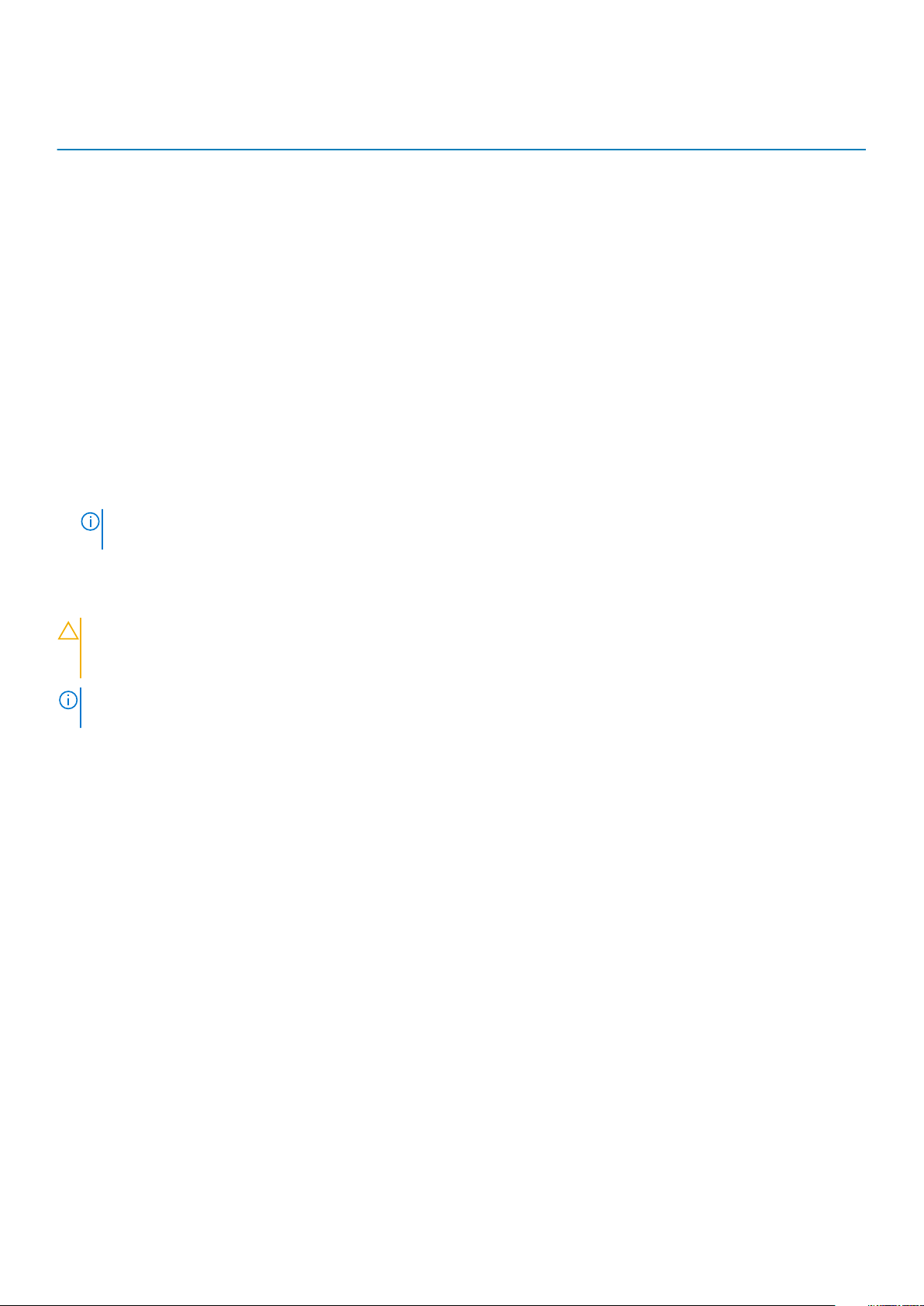
Tabel 2. Specifikationer for Intel Optane-hukommelse
Funktion Specifikationer
Grænseflade PCIe 3x2 NVMe 1.1
Stik M.2-kortslot (2230/2280)
Understøttede konfigurationer
Kapacitet 32 GB
• 7. generation af Intel Core i3/i5/i7 processorer eller højere
• Windows 10 64-bit version 1607 eller højere
• Intel Rapid Storage Technology-driver version 15.9.1.1018 eller
højere
Aktivering af Intel Optane-hukommelse
1. På proceslinjen, klik på søgefeltet, og indtast "Intel Rapid Storage Technology".
2. Klik på Intel Rapid Storage Technology.
3. Klik på Enable i Status fanen for at aktivere Intel Optane-hukommelsen.
4. På advarselsskærmen vælges et kompatibelt hurtigdrev, og derefter klikkes på Yes for at fortsætte aktivering af Intel Optanehukommelse.
5. Klik på Intel Optane memory > Reboot for at aktivere Intel Optane-hukommelsen.
BEMÆRK: Det kan tage op til tre efterfølgende lanceringer af programmerne efter aktiveringen for at se alle
præstationsfordelene.
Deaktiverer Intel Optane-hukommelse
FORSIGTIG
Technology da dette vil resultere i fejl med blå skærm. Brugergrænsefladen til Intel Rapid Storage Technology kan
fjernes, uden at driveren afinstalleres.
BEMÆRK: Deaktivering af Intel Optane-hukommelse er påkrævet før fjernelse af SATA-storage-enheden, som drives af
Intel Optane-hukommelsesmodulet, fra computeren.
1. Klik på søgefeltet på proceslinjen, og skriv ”Intel Rapid Storage Technology”.
2. Klik på Intel Rapid Storage Technology. Nu vises vinduet for Intel Rapid Storage Technology.
3. Gå til fanen Intel Optane memory, og klik på Deaktiver for at deaktivere Intel Optane-hukommelsen.
4. Klik på Ja, hvis du accepterer advarslen.
Nu vises deaktiveringsprocessen.
5. Klik på Genstart for helt at deaktivere Intel Optane-hukommelsen og genstarte din computer.
: Efter deaktivering af Intel Optane-hukommelse skal du ikke afinstallere driveren til Intel Rapid Storage
16
Teknologi og komponenter

3
Større komponenter i dit system
1. Sidedæksel
2. Harddiskmodul på 3,5"
3. Optisk drev
4. Kølelegememodul
5. Processor
6. Hukommelsesmodul
7. M.2 PCIe SSD
8. Tænd/sluk-knap
9. Systemkort
10. Frontpaneldør
11. Ramme
12. Harddiskmodul på 2,5"
13. Højttaler
14. Systemblæser
15. Strømforsyningsenhed
Større komponenter i dit system 17
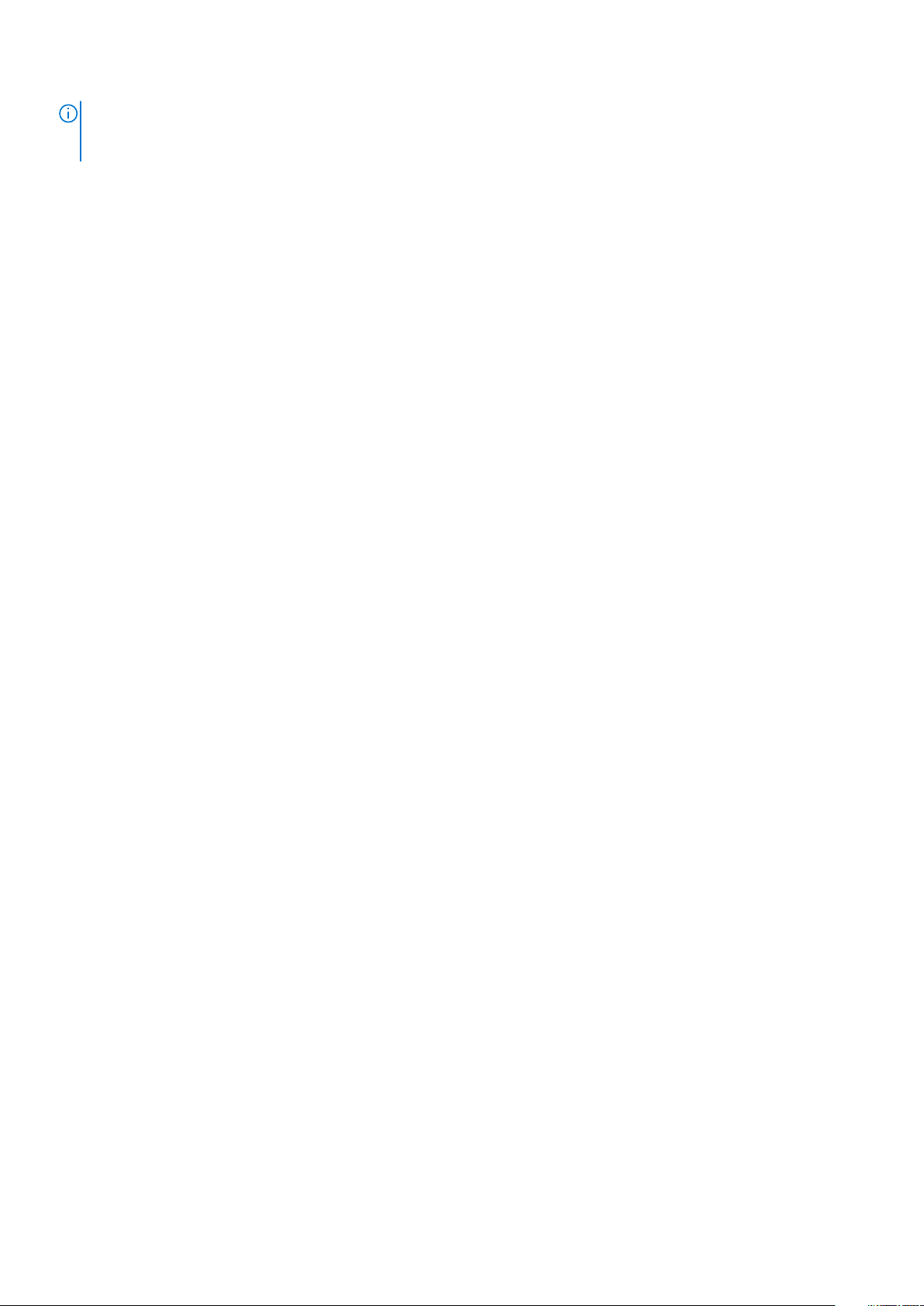
BEMÆRK: Dell leverer en komponentliste med de tilsvarende komponentnumre for den købte originale
systemkonfiguration. Disse dele er tilgængelige i henhold til den garantidækning, som kunden har købt. Kontakt din Dellsalgsrepræsentant angående købstilbud.
18 Større komponenter i dit system

Sådan fjernes og installeres komponenter
Sidedæksel
Fjernelse af sidedæksel
1. Følg proceduren i Før du udfører arbejde på computerens indvendige dele.
2. For at fjerne dækslet:
a) Skub låsen for at frigøre dækslet fra systemet [1].
b) Skub dækslet mod systemets bagside, og løft det af systemet [2].
4
Installation af sidedæksel
1. For at montere sidedækslet:
a) Anbring dækslet på computeren, og skub dækslet fremad, indtil det klikker på plads.
Sådan fjernes og installeres komponenter 19

2. Følg proceduren i Efter du har udført arbejde på computerens indvendige dele.
Ramme
Fjernelse af frontpanel
1. Følg proceduren i Før du udfører arbejde på computerens indvendige dele.
2. Fjern sidedækslet.
3. For at fjerne frontfacetten:
a) Klem på fastgørelsesfanerne for at frigøre facetten fra computeren.
b) Fjern frontpanelet fra systemet.
20
Sådan fjernes og installeres komponenter

Installation af frontpanel
1. Sådan installeres frontpanelet:
a) Placer facetten for at justere tapperne med slotsne på systemchassiset .
b) Tryk på facetten indtil tapperne klikker på plads.
Sådan fjernes og installeres komponenter
21
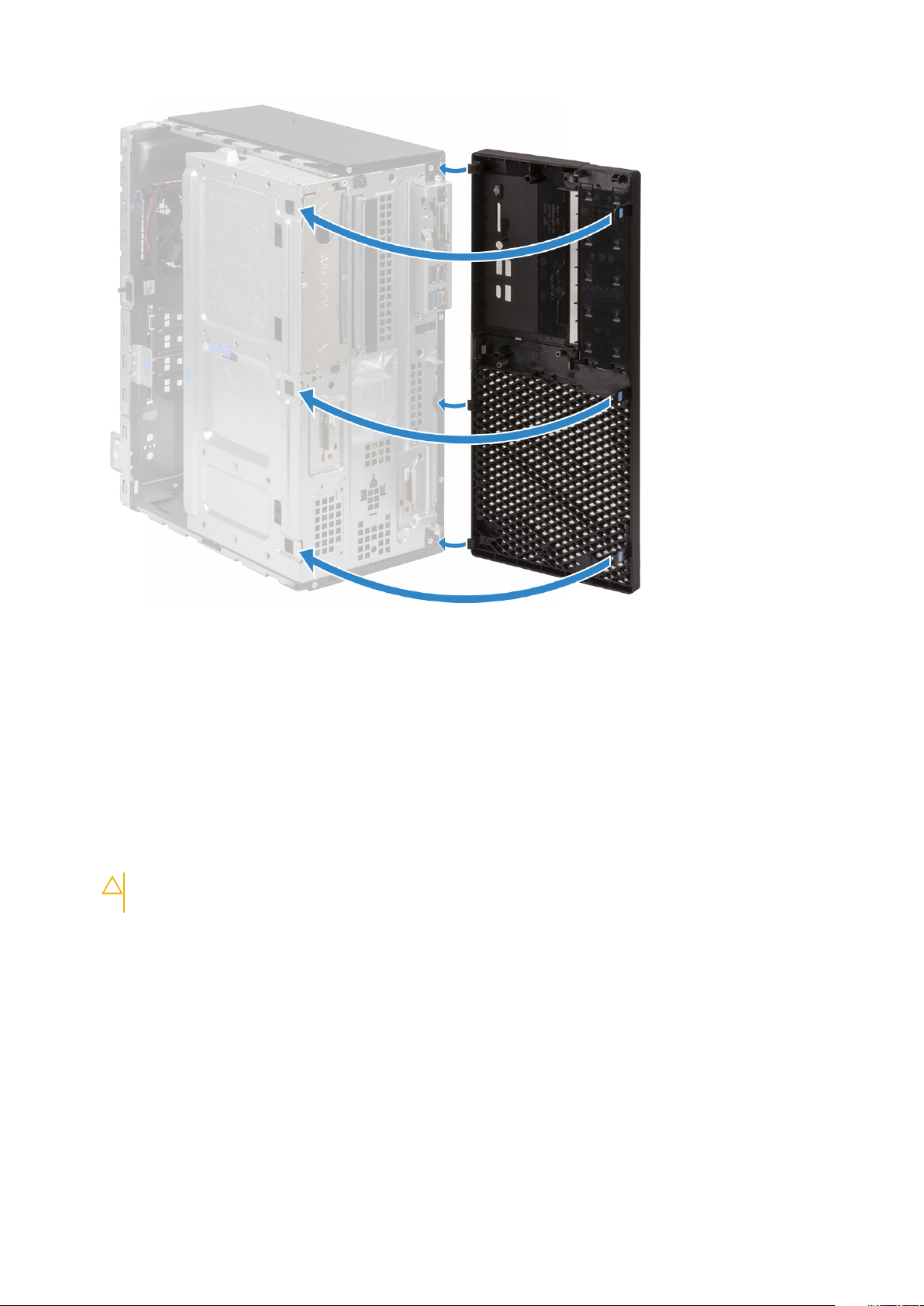
2. Installation af sidedækslet.
3. Følg proceduren i Efter du har udført arbejde på computerens indvendige dele.
Frontpaneldør
Åbning af frontpanelets dør
1. Følg proceduren i Før du udfører arbejde på computerens indvendige dele.
2. Fjern:
a) Sidedæksel
b) Frontfacet
FORSIGTIG
niveau.
3. Træk i frontpanelets dør for at åbne den.
: Frontpanelets dør kan kun åbnes delvist. Se billedet af frontpanelets dør for det maksimalt tilladte
22
Sådan fjernes og installeres komponenter

Lukning af frontpaneldøren
1. Drej frontpanelets dør for at lukke den.
Sådan fjernes og installeres komponenter
23

2. Installer:
a) Frontfacet
b) Sidedæksel
3. Følg proceduren i Efter du har udført arbejde på computerens indvendige dele.
Harddiskmodul – 3,5-tommers og 2,5-tommers
Fjernelse af 3,5-tommers harddiskmodul
1. Følg proceduren i Før du udfører arbejde på computerens indvendige dele.
2. Fjern:
a) Sidedæksel
b) Frontfacet
3. Sådan fjernes harddiskmodulet:
a) Frakobl SATA-kablet og strømkablet fra stikkene på harddisken.
24
Sådan fjernes og installeres komponenter
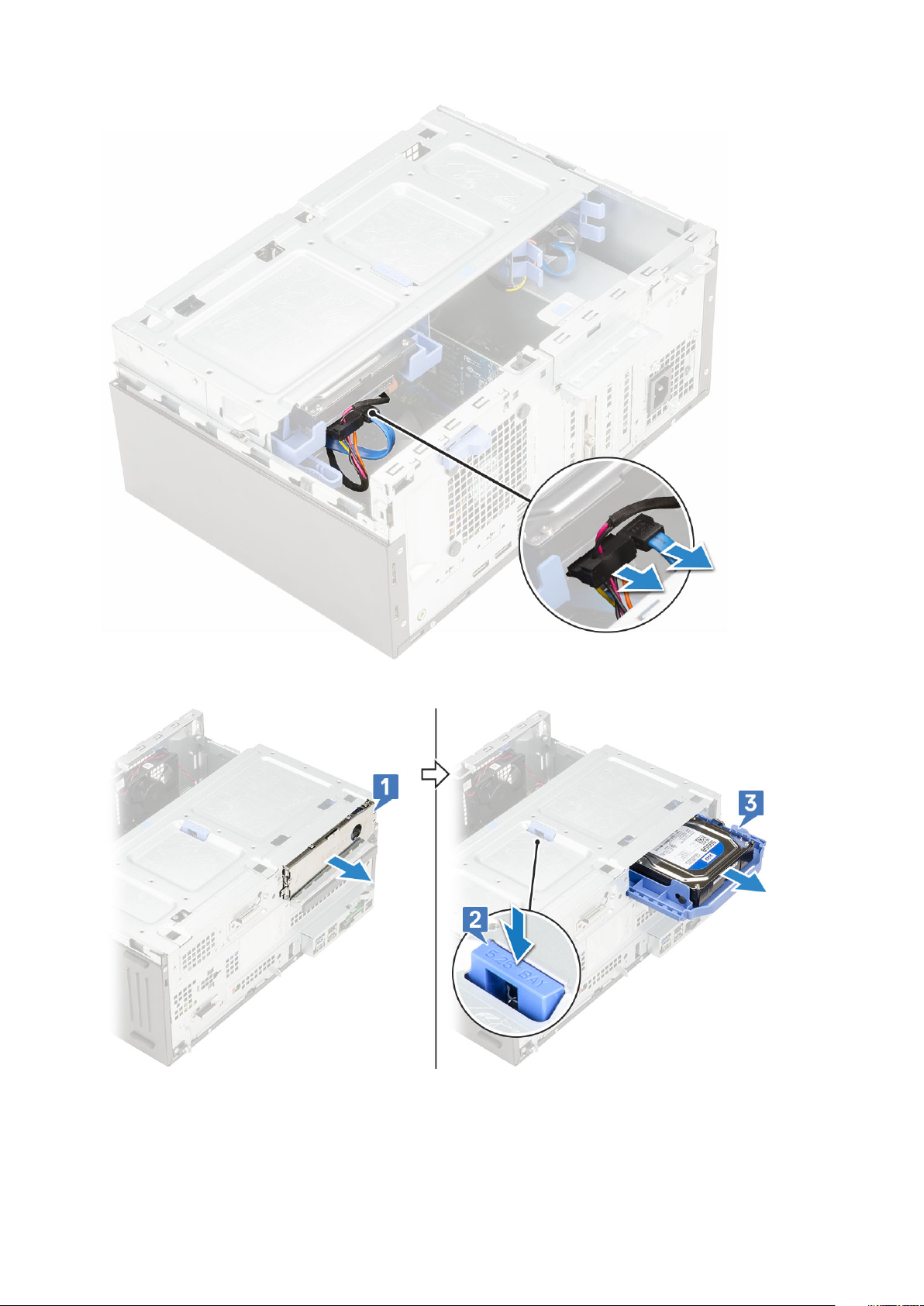
b) Fjern HDD-holdebøjlen fra systemet [1].
c) Tryk på den blå tap [2], og træk harddiskmodulet ud af systemet [3].
Fjernelse af 3,5-tommers harddisk fra harddiskbeslaget
1. Følg proceduren i Før du udfører arbejde på computerens indvendige dele.
2. Fjern:
Sådan fjernes og installeres komponenter
25

a) Sidedæksel
b) Frontfacet
c) 3,5" HDD-modul
3. Fjernelse af harddisken:
a) Træk i siderne på harddiskbeslaget for at frigøre benene på beslaget fra deres slots på harddisken [1].
b) Løft harddisken ud af harddiskbeslaget [2].
Installation af 3,5-tommers harddisk i drevbøjlen
1. Sådan installeres harddisken:
a) Juster harddisken efter siden af harddiskens drevbøjle, og træk tapperne i den anden ende for at indsætte stifterne i harddisken
[1].
b) Indsæt harddisken i harddiskbeslaget, indtil den klikker på plads [2].
2. Installer:
a) 3,5" harddiskmodul
b) Frontfacet
c) Sidedæksel
3. Følg proceduren i Efter du har udført arbejde på computerens indvendige dele.
Installation af 3,5-tommers harddisk modul
1. Indsæt harddiskmodulet i dets åbning i systemet, indtil det klikker på plads [1].
2. Genmonter HDD-holdebøjlen [2].
26
Sådan fjernes og installeres komponenter

3. Tilslut SATA-kablet og strømkablet til stikkene på harddisken.
4. Installer:
a) Frontfacet
b) Sidedæksel
5. Følg proceduren i Efter du har udført arbejde på computerens indvendige dele.
Sådan fjernes og installeres komponenter
27

Fjernelse af 2,5-tommers harddiskmodul
1. Følg proceduren i Før du udfører arbejde på computerens indvendige dele.
2. Fjern:
a) Sidedæksel
b) Frontfacet
3. Åbn frontpaneldøren..
4. For at fjerne harddiskmodulet:
a) Frakobl harddiskens data og strømkabel fra stikkene på den 2,5-tommers harddisk [1].
b) Tryk på de blå tapper på begge sider [2], og træk harddiskmodulet ud af systemet [3].
Fjernelse af 2,5-tommers drev fra drevbøjlen
1. Følg proceduren i Før du udfører arbejde på computerens indvendige dele.
2. Fjern:
a) Sidedæksel
b) Frontfacet
c) 2,5" harddiskmodul
3. Sådan fjernes drevet:
a) Træk i siderne på drevbøjlen for at frigøre benene på beslaget fra deres slots på harddisken [1].
b) Løft drevet ud af drevbøjlen [2].
c) Fjern drevet fra beslaget [3].
28
Sådan fjernes og installeres komponenter
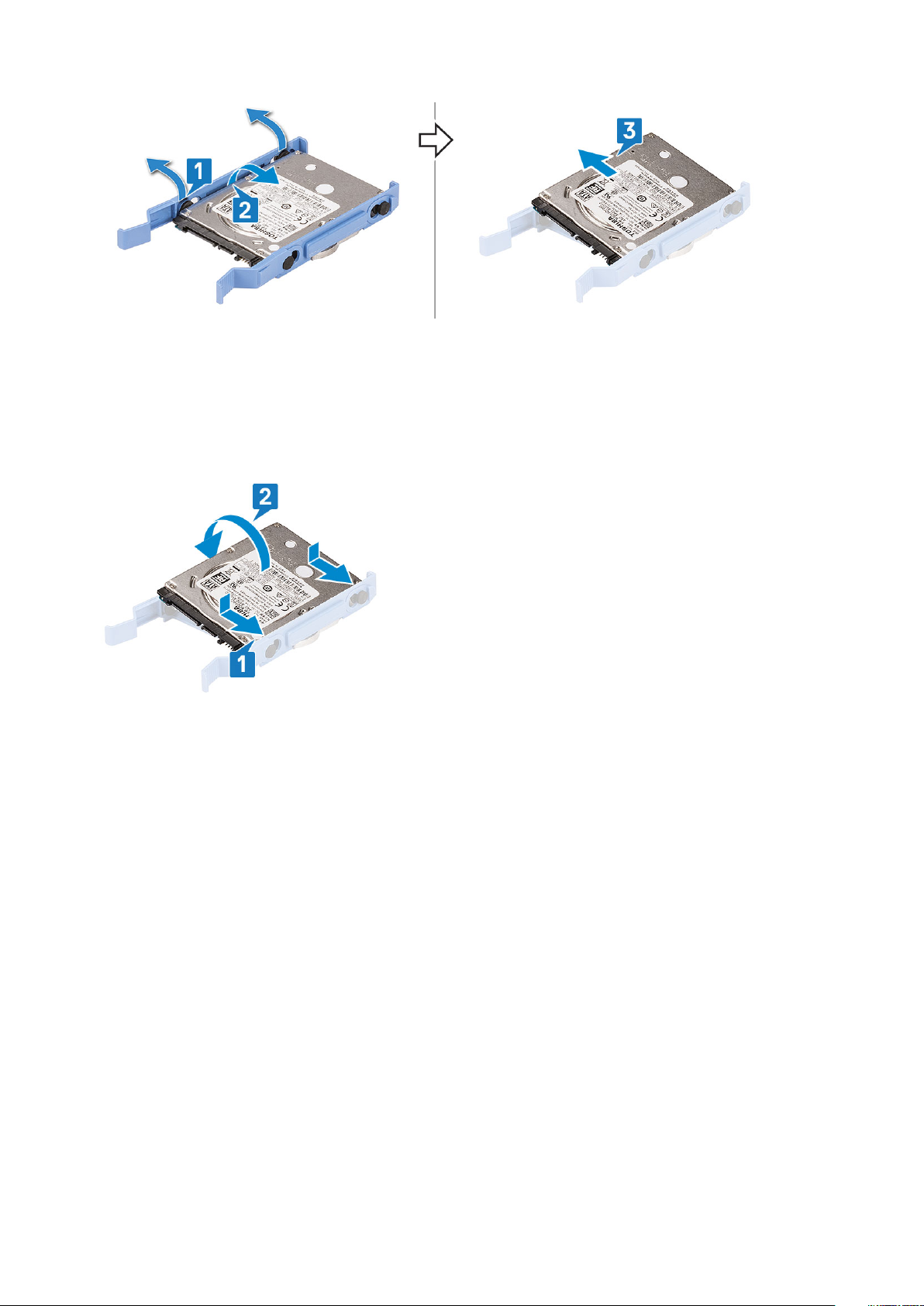
Installation af 2,5-tommers harddisk i drevbøjlen
1. Sådan installeres harddisken:
a) Juster harddisken efter siden af harddiskens drevbøjle, og træk tapperne i den anden ende for at indsætte stifterne i harddisken.
b) Indsæt harddisken i harddiskbeslaget, indtil den klikker på plads [1].
c) Indsæt harddisken i harddiskbeslaget, indtil den klikker på plads [2].
2. Installer:
a) 2,5" harddiskmodul
b) Frontfacet
c) Sidedæksel
3. Følg proceduren i Efter du har udført arbejde på computerens indvendige dele.
Installation af 2,5-tommers drevmodul
1. Sådan installeres harddisken:
a) Indsæt harddiskmodulet i sit slot i computeren indtil det klikker på plads [1] .
b) Tilslut harddiskens datakabel og strømkabel til stikkene på den 2,5 tommers harddisk [2] .
Sådan fjernes og installeres komponenter
29

2. Luk frontpaneldøren.
3. Installer:
a) Frontfacet
b) Sidedæksel
4. Følg proceduren i Efter du har udført arbejde på computerens indvendige dele.
Optisk drev
Fjernelse af optisk drev
1. Følg proceduren i Før du udfører arbejde på computerens indvendige dele.
2. Fjern:
a) Sidedæksel
b) Frontfacet
3. Åbn frontpaneldøren..
4. For at fjerne det optiske drevmodul:
a) Frakobl det optiske drevs data- og strømkablet fra stikkene på det optiske drev [1].
BEMÆRK: Sørg for at fjerne kablerne fra tapperne under drevholderen, så du kan fjerne kablerne fra stikkene.
b) Luk frontpaneldøren [2].
30
Sådan fjernes og installeres komponenter
